
안녕하세요.
오늘은 Windows 10에 LAMP(Linux Apache MySQL PHP) 설치 방법을 소개하겠습니다.
기존에는 VMware라는 가상 머신을 이용해서 Linux를 사용했었는데,
이번에는 WSL(Windows Subsystem for Linux)를 사용해서 설치하도록 하겠습니다.
저는 Windows 10 Home 버전을 사용하고 있어서 Windows 10 Home을 기준으로 작성하였습니다.
Linux
Linux는 여려 종류 중 저는 Ubuntu를 설치하겠습니다.
Windows 10에 Ubuntu를 설치하기 전 컴퓨터에서 WSL을 활성화해야 합니다.

Windows 기능 켜기/끄기에서 Linux용 Windows 하위 시스템을 선택하고 확인을 누릅니다.

확인을 누르면 다시 부팅해야 한다고 알림 창이 나옵니다.
다시 시작을 누르고 재부팅해주세요.

재부팅이 완료되면 마이크로소프트 스토어(Microsoft Store)에서 Ubuntu를 검색합니다.

원하는 버전의 Ubuntu를 선택하고 다운로드합니다.
저는 Ubuntu라고 적혀있는 것을 다운로드하였습니다.
www.microsoft.com/ko-kr/p/ubuntu/9nblggh4msv6?activetab=pivot:overviewtab
Ubuntu 구매 - Microsoft Store ko-KR
Microsoft Store에서 이 Windows 10용 앱을 다운로드하세요. 스크린샷을 보고, 최신 고객 리뷰를 읽고, Ubuntu에 대한 평점을 비교하세요.
www.microsoft.com
설치가 끝나고 Ubuntu를 실행하면 설치가 시작됩니다.

설치가 끝나면 UNIX username과 password를 입력합니다.
password는 내용을 적어도 보이지 않습니다!

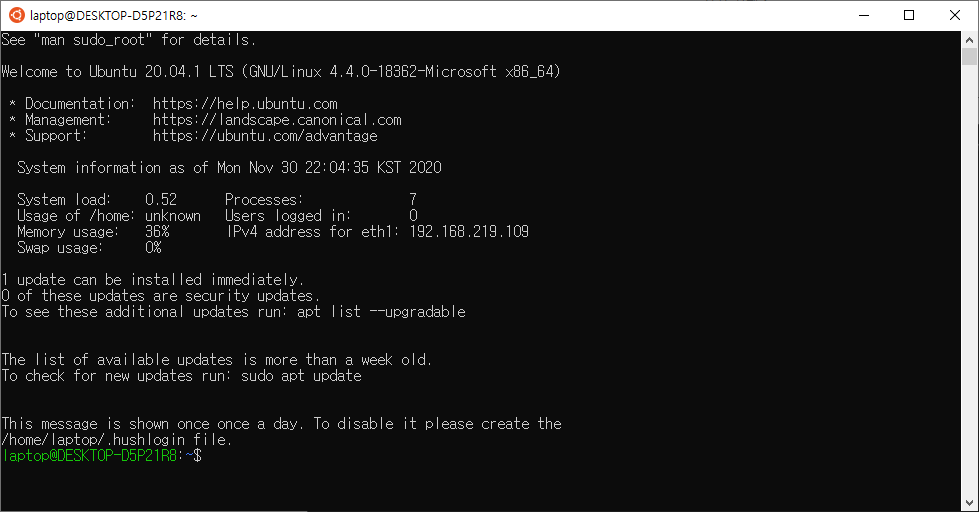
이제 root 계정의 암호를 설정하겠습니다.
sudo passwd root
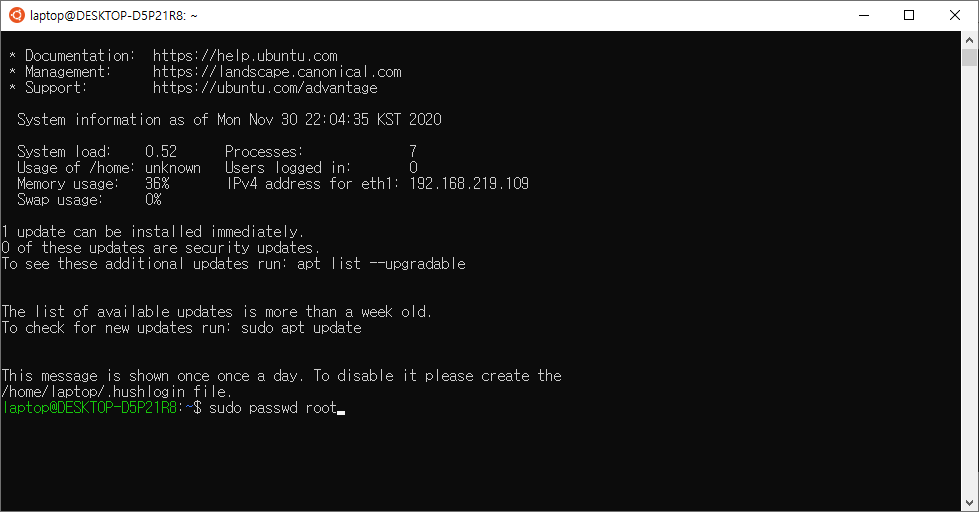
명령어를 입력하면
[sudo] password for laptop: 라고 나옵니다. ( password for '처음에 설정한 username' )
아까 설정했던 UNIX 계정의 password를 입력합니다.
password를 입력하면
New password: 라고 나옵니다. 이건 root 계정에서 사용할 암호입니다.
root 계정에서 사용할 암호를 입력합니다.
Retype new password: 다시 한번 입력.
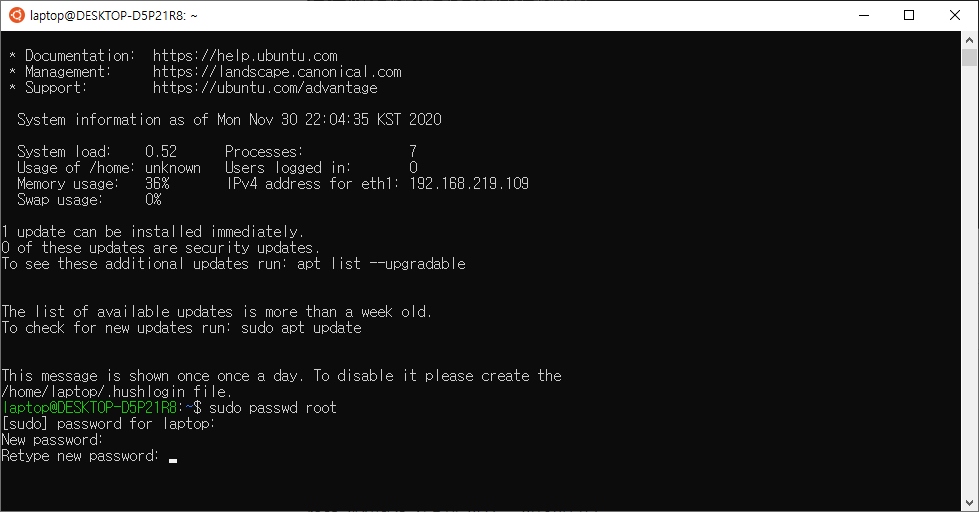
설정이 끝나면 UNIX 계정에서 root 계정으로 로그인합니다.
su
명령어를 입력하고 root 계정의 암호를 입력합니다.

root 계정으로 로그인된 상태에서 저장소의 패키지 목록을 업데이트하고 기존 패키지를 업그레이드합니다.
sudo apt-get update
sudo apt-get upgrade

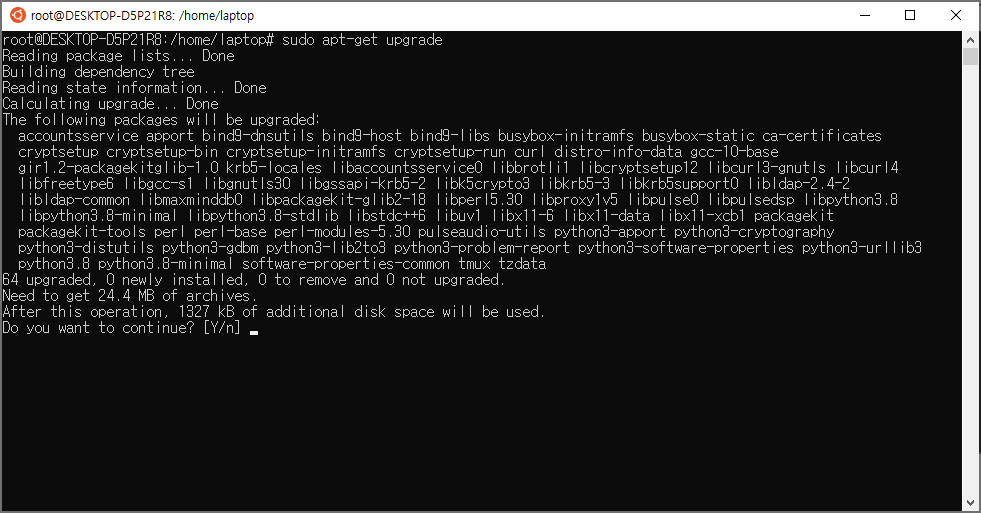
$ sudo apt-get upgrade 를 할 때는 Do you want to continue? [Y/n] 라고 나오는데 Y를 누르고 Enter키를 누릅니다.
설치가 완료되면 Linux 챕터는 끝입니다.
나머지는 다음 글에서 알려드리겠습니다.
'IT > 개발 환경' 카테고리의 다른 글
| Mac Terminal 설정 - iTerm2 커스텀 (0) | 2025.03.09 |
|---|---|
| Composer란 무엇일까? - 설치 및 사용법 (0) | 2024.02.06 |
| Windows 10 LAMP 설치 방법 (2) (0) | 2020.12.01 |


